APC 인덱스 불일치 오류를 해결하는 5가지 효과적인 방법
Summary: 다른 BSOD 오류와 마찬가지로 BSOD 오류도 APC 지수 불일치 팝업될 때마다 컴퓨터가 강제로 충돌합니다. 비동기 프로시저 호출이라고도 하며 특정 조건이 충족될 때 메인 프로그램 외부에서 실행되도록 설계된 함수입니다. 많은 프로그램과 소프트웨어(드라이버 및 타사 응용 프로그램)는 APC 색인 불일치 오류로 인해 BSOD 충돌을 일으킬 수 있습니다.. APC 인덱스 불일치의 매우 일반적인 트리거 BSOD는 Skype를 사용하는 웹캠입니다. 다른 사용자는 BSOD APC 색인 불일치가 발생했다고 보고했습니다. 비디오 게임을 하거나 다른 리소스를 요구하는 프로그램을 실행할 때 충돌이 발생합니다. 이 기사에서는 APC 인덱스 불일치 오류에 대한 몇 가지 최상의 솔루션을 설명합니다. 게다가 데이터 손실 문제가 발생하면 Bitwar 데이터 복구 for help.
Table of Contents
APC INDEX 불일치 오류란 무엇입니까?
APC의 줄임말 비동기 프로시저 호출. is a function that is designed to be executed outside and separately from the main program when certain conditions are met. This is why BSOD crashes triggered by the APC index mismatch error will only occur after or during the boot process.
APC 인덱스 불일치 오류는 일반적으로 프로그램이 실행되는 작업 영역에 들어가는 프로세스 수와 남아 있는 프로세스 수가 일치하지 않음을 나타냅니다. APC 인덱스 불일치의 목적 오류는 시스템 손상 위험 없이는 소프트웨어를 실행할 수 없으므로 BSOD(Blue Screen of Death)가 표시됨을 알리는 것입니다.
APC 색인 불일치 BSOD 충돌로 반복적으로 어려움을 겪고 있다면 다음 내용이 도움이 될 수 있습니다. 비슷한 상황에 있는 다른 사용자가 문제를 해결하는 데 사용한 방법 모음입니다. PC에 맞는 방법을 찾을 때까지 각 방법을 순서대로 사용하세요.
시스템 서비스 예외 오류를 해결하는 방법?
방법 1: 최신 Windows 10 버전으로 업데이트
컴퓨터가 APC 색인 불일치로 충돌하는 경우 Windows 10에서 Skype를 통해 웹캠을 사용하는 동안 오류가 발생하면 매우 쉽게 해결할 수 있습니다. 현재 보류 중인 모든 Windows 업데이트를 수행하기만 하면 됩니다. Windows 10 OS를 최신 버전으로 업데이트하려면 다음 단계를 따르세요.
Step 1: Press 윈도우 키 + R 실행 상자를 엽니다.
Step 2: Type in ms-settings:windows update 상자에 다음을 누릅니다. Enter Windows 업데이트를 엽니다.
Step 3: 마지막으로 클릭 업데이트 확인 그리고 화면 지침에 따라 보류 중인 모든 업데이트를 설치합니다. 컴퓨터에 필요한 보류 중인 업데이트 수에 따라 PC가 여러 번 다시 시작될 수 있습니다.
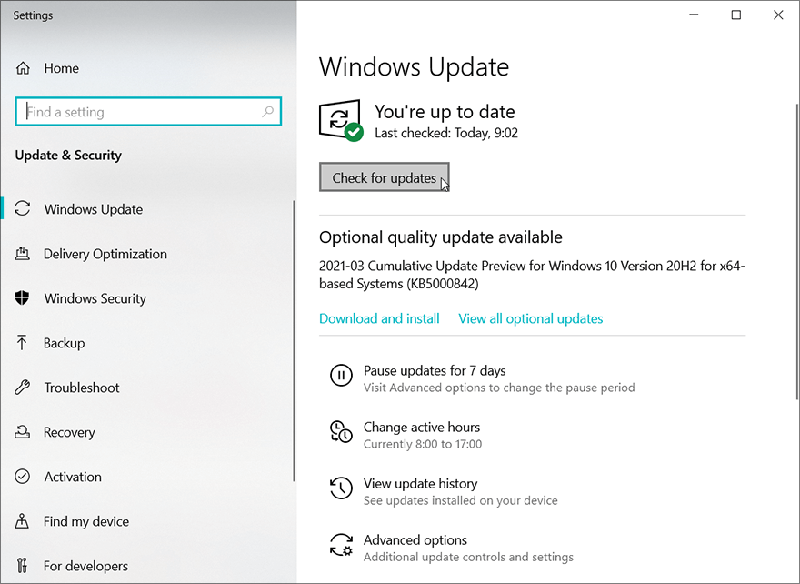
방법 2: Realtek High Definition 오디오 기능 드라이버 재설치
분명히 APC 인덱스 불일치 오류는 오래되거나 손상된 Realtek HD 오디오 기능 드라이버. 유사한 상황에 직면한 일부 사용자는 APC 색인 불일치를 방지하기 위해 관리했습니다. 드라이버를 다시 설치하면 충돌이 다시 발생하지 않습니다.
APC 인덱스 불일치 오류가 다음을 가리키는 경우RTKVHD64.SYS, 방문 Realtek의 다운로드 페이지 Realtek High Definition Audio 드라이버의 최신 버전을 다운로드합니다.
드라이버를 다운로드한 후 화면의 지시에 따라 시스템에 설치한 다음 시스템을 재부팅하여 프로세스를 완료합니다.
다음에 시작할 때 BSOD 문제가 해결되었는지 확인하십시오. 그래도 문제가 지속되면 아래의 다른 방법을 참조하세요.
방법 3: 기본 Windows 오디오 드라이버 사용
오디오 드라이버에 의해 문제가 발생했다고 의심되는 경우 유사한 시나리오에서 많은 사용자에게 좋은 결과를 가져온 것처럼 보이는 복구 방법이 하나 더 있습니다. 결과적으로 특정 랩톱은 다음과 같은 경우 APC 색인 불일치 오류가 발생합니다.Audiodg.exe 파일이 사용됩니다. 그리고 그들 중 일부는 Windows 기본 오디오 대신 드라이버 리얼텍 오디오 could make the BSOD crashes stop. Refer to the following instructions on how to do this:
Step 1: Press 윈도우 키 + R 실행 상자를 엽니다. 그런 다음 입력하십시오. devmgmt.msc and then press Enter to open Device Manager.
Step 2: In the 기기 관리자 창에서 아래로 스크롤한 다음 확장 Sound, video, and game controllers tree.
Step 3: 우클릭Realtek HD 오디오 and select 장치를 제거합니다.
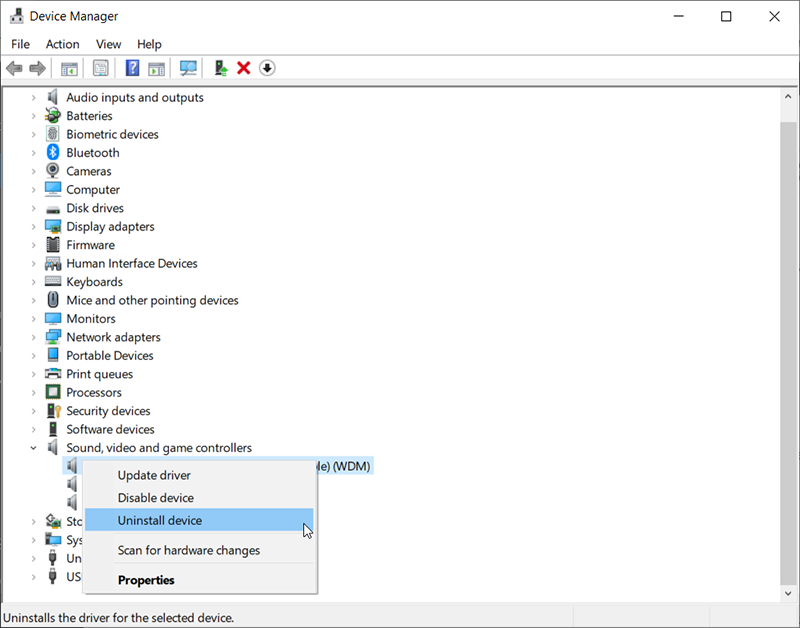
Step 4: 출구 Device Manager and then press 윈도우 키 + R다른 것을 열기 위해 Run box. Type in appwiz.cpl and press Enter to open Programs and Features.
Step 5: 프로그램 및 기능 창에서 목록을 아래로 스크롤하여 Realtek HD 오디오 드라이버. 그것을 마우스 오른쪽 버튼으로 클릭하고 선택하십시오 제거. 화면의 지시에 따라 PC에서 Realtek 드라이버를 제거합니다.
Step 6: After the Realtek driver has been thoroughly uninstalled, restart your computer to configure Windows to use the Windows-based audio driver. At the nest startup, rerun Device Manager Windows 오디오 기본 드라이버가 사운드, 비디오 및 게임 컨트롤러 트리 아래에 나열되는지 확인합니다.
Step 7: Windows 오디오 기본 드라이버가 설치되었는지 확인한 후 컴퓨터에 APC 색인 불일치 오류가 계속 발생하는지 확인하십시오.
방법 4: 모든 드라이버가 제대로 설치되었는지 확인
APC 지수 불일치 드라이버가 없거나 잘못 설치되어 하드웨어가 오작동하는 경우가 있습니다. 최근에 설치한 특정 새 하드웨어가 컴퓨터와 호환되지 않아 APC 색인 불일치 오류가 발생할 수도 있습니다. 문제를 일으키는 결함이 있는 드라이버의 가능성을 배제하려면 설치된 모든 장치가 적절한 드라이버를 사용하고 있는지 확인해야 합니다. 이를 수행하는 가장 빠른 방법은 장치 관리자를 확인하는 것입니다. 방법을 배우려면 다음 가이드를 참조하십시오.
Step 1: Press Windows Key + R열다Run box. Type in devmgmt.msc and then press Enter 열기 위해Device Manager.
Step 2: 장치 관리자 창에서 장치 목록을 스크롤하여 드라이버를 업데이트해야 하거나 하드웨어와 호환되지 않거나 부적절하게 설치되었음을 나타내는 노란색 기호로 표시된 장치를 찾을 수 있는지 확인합니다.
Step 3: 오작동하는 드라이버를 마우스 오른쪽 버튼으로 클릭하고 Update Driver.
Step 4: 다음 시작 시 동일한 APC 인덱스 불일치 오류가 발생하는지 확인하십시오.
방법 5: Display Link 드라이버 제거(해당되는 경우)
많은 사용자가 다음과 같이보고했습니다. APC 지수 불일치 Display Link 드라이버를 제거한 후 오류가 완전히 사라졌습니다. 디스플레이링크 추가 모니터를 사용하여 생산성을 높이려는 경우 사용하면 좋은 프로그램이 될 수 있습니다. 그러나 APC 색인 불일치와 같은 BSOD 오류로 이어질 수 있는 비호환성 문제에 대한 보고가 많이 있습니다. 방법을 배우려면 다음 가이드를 참조하십시오.
Step 1: Press 윈도우 키 + R 실행 상자를 엽니다. 그런 다음 입력하십시오. appwiz.cpl and then press Enter to open Programs and Features.
Step 2: 에Programs and Features, 목록을 아래로 스크롤하여 DisplayLink Core 소프트웨어를 찾습니다. 그것을 마우스 오른쪽 버튼으로 클릭하십시오. 제거, 그런 다음 화면의 지시에 따라 컴퓨터에서 제거하십시오.
Step 3: 소프트웨어가 제거되면 다음을 방문하십시오. 웹사이트 다운로드 DisplayLink 설치 클리너. 다운로드가 완료되면 소프트웨어를 실행하여 남은 DisplayLink 파일을 정리하고 컴퓨터를 재부팅하십시오.
방법 6: 기본 RAM, CPU 또는 GPU 주파수로 되돌리기(해당되는 경우)
이 BSOD 오류는 오작동하는 하드웨어 조각으로 인해 발생할 수도 있습니다. 대부분의 경우 하드웨어 구성 요소 간의 불안정성은 오버클럭으로 인해 발생합니다. CPU, RAM 또는 GPU 주파수를 오버클럭한 경우 기본 주파수로 되돌리고 동일한 문제가 발생하는지 확인해야 할 수 있습니다. APC 지수 불일치 오류. 재고 주파수가 적용된 후 컴퓨터가 더 이상 충돌하지 않는다는 것을 나중에 알게 되면 주파수를 천천히 다시 올릴 수 있습니다(단, 이전 경계 근처에 가지 않아야 함을 명심하십시오).
How to Recover Lost Files Using Bitwar Data Recovery
APC 인덱스 불일치 오류를 해결하기 위한 여러 가지 방법을 기사에서 설명하고 있지만 여전히 쉽게 해결할 수 없는 데이터 문제의 가능성이 높습니다. 이 경우 다음으로 전환할 수 있습니다. Bitwar Data Recovery software 오디오, 비디오 또는 워드 문서와 같은 다양한 유형의 데이터 파일을 복구하는 데 도움이 될 수 있습니다. 마술처럼 작동하는 방법을 배우려면 다음 단계를 참조하십시오.
Step 1: 당사 공식 웹사이트를 방문하여 Bitwar Data Recovery를 다운로드한 후 PC에 설치하십시오.
Step 2: 도구를 열고 누락된 파일이 저장된 드라이브를 선택한 다음 Next.

Step 3: 이 단계에서 스캔 모드를 선택합니다. 우리는 추천하고 싶습니다 Quick Scan, which is able to retrieve a healthy number of lost files. If it fails to work, you can re-run the tool and use Deep scan, which is more effective.

Step 4: 복구하려는 파일 유형을 선택하고 Next.

Step 5: Preview 파일이 손상되지 않았는지 확인하기를 원했습니다. 해당 파일을 선택하고 Recover.

Conclusion
If you encounter an APC index mismatch error, keep in mind that you had better check the What failed description on the blue screen, which allows you to do a little research on the internet and learn exactly what part of the system is malfunctioning. And in this way, you can solve it accordingly. We have explained several general solutions in this article that you can use in most cases. Besides, If you lose any unsaved data due to this error, you could try using Bitwar 데이터 복구 to recover them.
Previous Article
[Solved]: IRQL_NOT_LESS_OR_EQUAL Error in Windows 요약: 모든 BSOD 오류와 마찬가지로 APC 색인 불일치의 BSOD 오류는 매번 컴퓨터가 충돌하도록 합니다...Next Article
포인터 오류에 의한 참조에 대한 7가지 효과적인 솔루션 요약: 모든 BSOD 오류와 마찬가지로 APC 색인 불일치의 BSOD 오류는 매번 컴퓨터가 충돌하도록 합니다...
About Bitwar Data Recovery
3 Steps to get back 500+ kinds of deleted, formatted or lost documents, photos, videos, audios, archive files from various data loss scenarios.
Learn More
